Ikona sítě bude překročena červeným křížem. Stav připojení „Žádná dostupná připojení“

- 3540
- 205
- Mgr. Rastislav Zouhar
Ahoj! Včera, po napsání článku o vypnutí Wi-Fi na notebooku, jsem potkal problém, když ikona Wi-Fi na panelu oznámení s Červeným křížem (určitě jsou k dispozici sítě). Pokud to stisknete, píše: „Žádná dostupná připojení“. Tento problém vypadá takto:

Pokud jdete do správy adaptérů (ovládací panel \ Network a Internet \ Network Connections), pak je zapnuto bezdrátové síťové připojení, ale je zde také Červený kříž a je napsán v jeho blízkosti Žádné připojení.
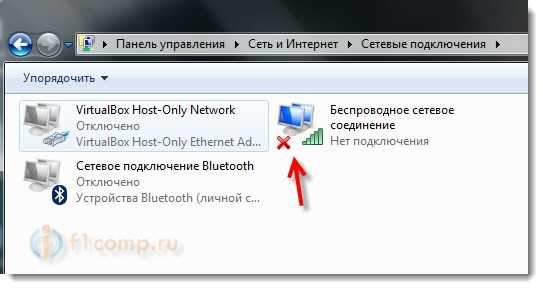
Pokud to vypnete a zapnete, pak nic nepomůže, notebook nevidí dostupné sítě Wi-Fi. Ano, to může být opravdu, když nejsou k dispozici žádné bezdrátové sítě. Ale že jsou, byl jsem si jistý. Všechno prostě fungovalo a telefon ležící poblíž byl připojen k mé síti.
Proč se to stalo?
Když jsem včera napsal článek, stiskl jsem kombinaci klíče na svém notebooku Asus FN+F2, který by měl vypnout bezdrátové sítě (Wi-Fi). Ale po stisknutí se nic nevypnulo. Objevil se pouze obrázek, že říkají, že všechna bezdrátová připojení jsou odpojena. Nechal jsem je na vypnutí, ale všechno fungovalo.
Po restartování notebooku byla ikona sítě již překročena a notebook neviděl jednu dostupnou síť. Metoda zapnutí FN+F2 nepomohla (i když pravděpodobně bylo nutné znovu načíst notebook a všechno by fungovalo).
Ale našel jsem způsob, jakým spustilo všechna spojení, a Wi-Fi získal. Toto je jeden z mála případů, kdy samotné Windows vše opravilo 🙂 . Pomohl „diagnostiku poruch“.
Pokud máte takový problém, nejprve se ujistěte, že dostupné sítě jsou všechny takové, zkontrolujte kombinaci klíče, že bezdrátové moduly jsou zapnuty a vypnuty na vašem notebooku a můžete začít diagnostika.
Červený kříž a „Žádná dostupná spojení“
Vyřešil jsem problém jako je tento: stiskněte pravé tlačítko na ikoně sítě, na panelu oznámení a vyberte „Diagnóza problémů“.

Hledání problémů půjde. Poté se objeví okno, ve kterém bude napsáno: „Zapněte schopnost používat bezdrátovou komunikaci“. Klikněte na Přineste tuto opravu.
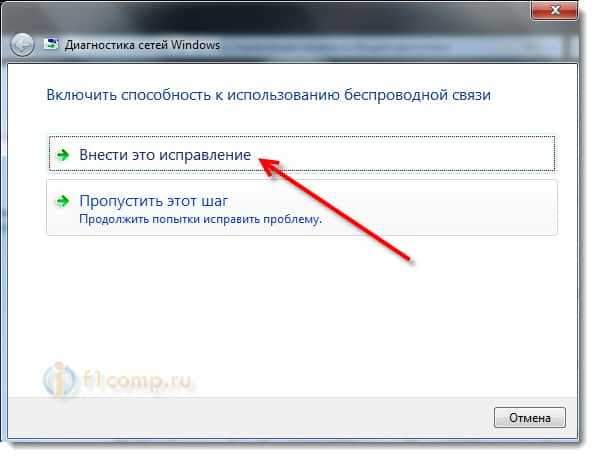
Vidíme zprávu o problémech. Wi-Fi by už měl vydělat. Klikněte na Zavřete modul pro odstranění problémů.
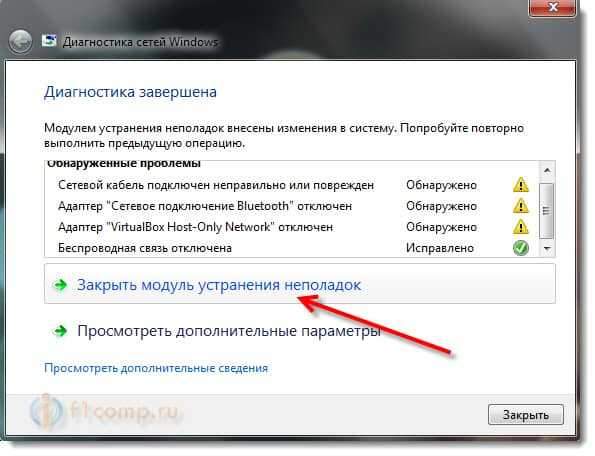
To je vše.
Pokud jste se v něčem nepodařilo, podívejte se na tento článek https: // f1comp.RU/Internet/Pochemu-Ne-Rabotaet-Wi-NA-Nutbuke-Netbuke-Kak-Podklyuchit-Noutbuk-Wi-Fi-OSHIBKA-WINDOWS-NE-Udalos-Podklyuchchit Sya-K/K/K/K/K/. Říká se o různých problémech s připojením k bezdrátovým sítím.
- « Nastavili jsme server DLNA pomocí programu „Home Media Server (UPNP, DLNA, HTTP)“. Zobrazíme soubory z počítače v televizi
- Jak úplně vypnout Wi-Fi na notebooku (Windows 7, Windows 8)? »

